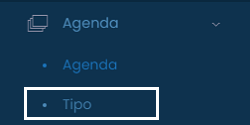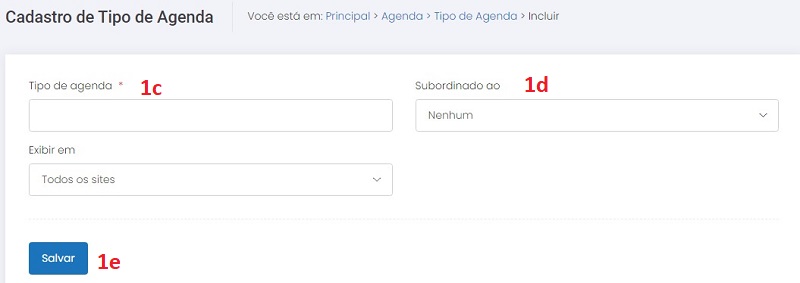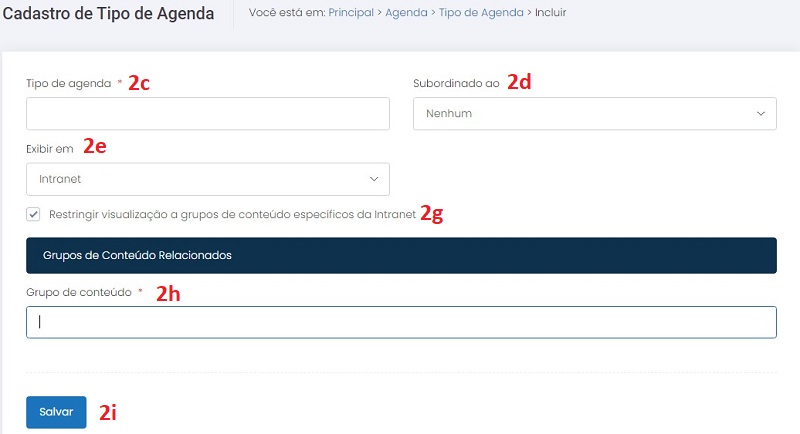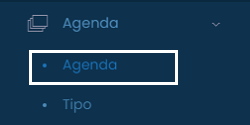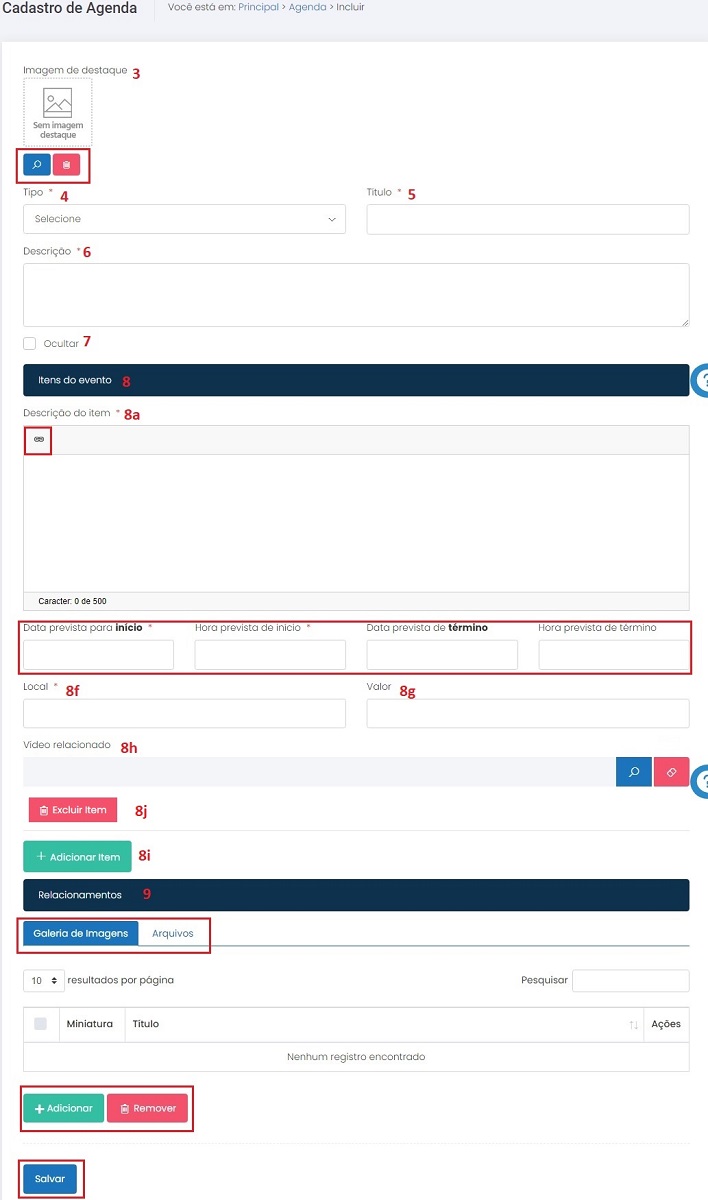Agenda
Índice
- 1 MÓDULO AGENDA
- 1.1 INTRODUÇÃO
- 1.1.1 ENTIDADE TIPO
- 1.1.2 Objetivo
- 1.1.3 Relacionamento com a área pública e demais entidades
- 1.1.4 Operação INCLUIR
- 1.1.5 Operação EDITAR
- 1.1.6 Operação EXCLUIR
- 1.1.7 Operação GERENCIAR
- 1.1.8 Recomendações
- 1.1.9 ENTIDADE AGENDA
- 1.1.10 Objetivo
- 1.1.11 Relacionamento com a área pública e demais entidades
- 1.1.12 Operação INCLUIR
- 1.1.13 Operação EDITAR
- 1.1.14 Operação EXCLUIR
- 1.1.15 Operação GERENCIAR
- 1.1.16 Recomendações
- 1.1 INTRODUÇÃO
MÓDULO AGENDA
INTRODUÇÃO
O módulo gerencia os eventos e a exibição destes no sítio eletrônico. Na área pública, os usuários anônimos de internet poderão se informar sobre os mais diversos tipos de eventos divulgados pelo cliente. No módulo, os eventos são exibidos com uma imagem, descrição, lista com detalhes da atividade programada e a possibilidade de associar galerias de imagens ao evento. Para facilitar a visualização das informações, os eventos são organizados por temas. No CMS, os usuários do sistema deverão cadastrar os tipos de eventos e os eventos propriamente ditos. Todos os itens cadastrados podem ser pesquisados por palavras-chave, período de realização (intervalo de datas) e status de exibição.
ENTIDADE TIPO
Objetivo
Cadastrar diversos TIPOS de AGENDA e utilizá-los para melhor identificar e organizar os eventos.
Relacionamento com a área pública e demais entidades
A entidade TIPO de AGENDA deverá ser associada à entidade AGENDA e ambas serão exibidas junto a cada evento no sítio eletrônico ou intranet.
Operação INCLUIR
Pré-requisitos
Não há.
Como incluir os dados
1. Para apenas um Portal configurado:
a) Selecione a opção TIPO no módulo AGENDA;
b) Clique no botão ![]() para visualizar a tela de cadastros;
para visualizar a tela de cadastros;
c) Insira o nome do TIPO no campo “Tipo de agenda” respeitando o limite de 100 caracteres;
d) Caso o tipo criado seja relacionado a um outro tipo, selecione o item superior no campo "Subordinado ao";
e) Caso o gerenciador se relacionar a apenas um Portal, clique sobre o botão ![]() para finalizar a inclusão.
para finalizar a inclusão.
2. Para mais de um Portal configurado:
a) Selecione a opção TIPO no módulo AGENDA;
b) Clique no botão ![]() para visualizar a tela de cadastros;
para visualizar a tela de cadastros;
c) Insira o nome do TIPO no campo “Tipo de agenda” respeitando o limite de 100 caracteres;
d) Caso o tipo criado seja relacionado a um outro tipo, selecione o item superior no campo "Subordinado ao";
e) Caso exista mais de um site disponível nas configurações de gerenciamento, no campo "Exibir em" selecione o Portal desejado entre as opções exibidas.
f) Caso o Portal selecionado exija login para acesso (Intranet, por exemplo), é possível direcionar os eventos relacionados ao tipo a grupos de conteúdo específicos;
g) Selecione a opção "Restringir visualização a grupos de conteúdo específicos da Intranet" caso queira direcionar os eventos cadastrados com o tipo a usuários específicos;
h) Clique no campo "Grupo de conteúdo" e digite o nome ou parte do nome de um ou mais grupos de conteúdo aos quais deseja direcionar os eventos relacionados ao tipo cadastrado.
i) Após criar o “Tipo de agenda”; relacioná-lo, caso necessário, a um “Subordinado”; e selecionar onde as agendas vinculadas a esse tipo serão exibidas e seus respectivos grupos de conteúdo, clique em ![]() ;
;
3. Para cancelar o cadastro, selecione qualquer opção no menu do CMS;
Condições de erro
Se o botão ![]() for acionado sem o preenchimento correto dos campos obrigatórios, será exibida uma mensagem de alerta.
for acionado sem o preenchimento correto dos campos obrigatórios, será exibida uma mensagem de alerta.
Operação EDITAR
Pré-requisitos
Para iniciar a operação de edição de um TIPO de AGENDA é necessário que haja TIPOS previamente cadastrados no sistema.
Como editar os dados
- Selecione a opção TIPO no módulo AGENDA para visualizar a tela de gerenciamento de registros;
- Clique sobre o botão
 referente ao registro de seu interesse para visualizar a tela de edições;
referente ao registro de seu interesse para visualizar a tela de edições; - Clique no campo “Tipo de agenda” e altere as informações desejadas respeitando o limite de 100 caracteres;
- Clique no campo “Subordinado ao” e selecione o item de seu interesse ou deixá-lo sem nenhuma opção;
- Clique no campo "Exibir em" e selecione qual será o direcionamento dos conteúdos relacionados ao tipo;
- Caso seja necessário, clique sobre o botão "Restringir visualização a grupos de conteúdo específicos da Intranet" para relacionar o tipo a um grupo de conteúdo.
- Clique no botão
 para concluir a operação;
para concluir a operação; - Para cancelar a operação, selecione qualquer opção no menu do CMS.
Condições de erro
Se o botão ![]() for acionado sem o preenchimento correto dos campos obrigatórios, será exibida uma mensagem de alerta.
for acionado sem o preenchimento correto dos campos obrigatórios, será exibida uma mensagem de alerta.
Operação EXCLUIR
Pré-requisitos
Para iniciar a operação de exclusão de um TIPO de AGENDA é necessário que haja TIPOS previamente cadastrados no sistema.
Como excluir os dados
- Selecione a opção TIPO no módulo AGENDA para visualizar a tela de gerenciamento de registros;
- Clique sobre o botão
 referente ao registro desejado;
referente ao registro desejado; - Para excluir vários TIPOS simultaneamente, selecione os registros marcando as caixas à esquerda de cada um deles
 e em seguida clique no botão
e em seguida clique no botão  ;
; - Após excluir um ou mais registros, será exibida uma mensagem de confirmação. Clique em “Ok” para confirmar a ação ou clique em “Cancelar” para abortar a exclusão dos dados.
Condições de erro
1. Se o usuário clicar no botão ![]() sem haver registros selecionados, será exibida uma mensagem de alerta;
sem haver registros selecionados, será exibida uma mensagem de alerta;
2. Caso o usuário tente excluir registros de entidades relacionadas, será exibida uma mensagem informando que os registros selecionados não puderam ser excluídos porque estão relacionados a outras informações previamente cadastradas no sistema.
Operação GERENCIAR
Pré-requisitos
Para iniciar a operação de gerenciamento de um TIPO de AGENDA é necessário que haja TIPOS de AGENDA previamente cadastrados no sistema.
Como gerenciar os dados
- Selecione a opção TIPO no módulo AGENDA para visualizar a tela de gerenciamento de registros;
- Para localizar os registros utilize os campos:
a) Pesquisar: preencha o filtro com a descrição completa ou com parte do nome utilizado para cadastrar o TIPO desejado. A seleção do registro será feita automaticamente;
b) Resultados por página:
No filtro ![]() ,
defina o número de registros que será exibido por página;
,
defina o número de registros que será exibido por página;
c)
Serão exibidos os registros que passaram pelos filtros
realizados. Caso não tenha sido ativado nenhum filtro, serão exibidos todos os
registros cadastrados no sistema em ordem alfabética.
A pesquisa também pode ser feita ao clicar no botão ![]() , preencher o filtro "Palavra-chave" e acionar o botão
, preencher o filtro "Palavra-chave" e acionar o botão ![]() .
.
3. Para cancelar o gerenciamento, selecione qualquer opção no menu do CMS.
Recomendações
Para obter mais eficiência nos procedimentos de inclusão e edição, evitando possíveis erros, verifique se já existe o registro desejado, se há compatibilidade entre os dados inseridos com os exigidos pelo sistema e se os campos obrigatórios estão corretamente preenchidos. Nos procedimentos de exclusão verifique se os registros estão devidamente selecionados e se aqueles são os que realmente se deseja excluir. É recomendado também ativar o recurso DICA toda vez que surgirem dúvidas durante os processos de inserção, gerenciamento e exclusão de dados.
ENTIDADE AGENDA
Objetivo
Divulgar no sítio eletrônico e intranet todos os eventos realizados no município, organizados ou não pelo cliente.
Relacionamento com a área pública e demais entidades
O relacionamento se dá pela área reservada para a mesma no sítio público e na intranet, onde são exibidas, de forma detalhada, todas as informações das AGENDAS cadastradas no CMS. Para organizar os eventos em categorias, a entidade AGENDA deve ser classificada com uma entidade TIPO DE AGENDA. A entidade AGENDA também pode se relacionar com a entidade GALERIA DE IMAGENS, ACERVO DE IMAGENS, DOWNLOADS e YOUTUBE.
Operação INCLUIR
Pré-requisitos
Para iniciar a operação de inclusão de AGENDA é necessário que haja TIPOS DE AGENDAS previamente cadastrados ao sistema.
Como incluir os dados
- Selecione a opção AGENDA no módulo AGENDA;
- Clique em
 para visualizar a tela de cadastros;
para visualizar a tela de cadastros; - Imagem de destaque: clique em
 para selecionar a imagem ilustrativa da AGENDA. Na pop-up gerada é possível escolher uma imagem previamente cadastrada no sistema ou fazer o upload de uma nova imagem;
para selecionar a imagem ilustrativa da AGENDA. Na pop-up gerada é possível escolher uma imagem previamente cadastrada no sistema ou fazer o upload de uma nova imagem; - Tipo: selecione um TIPO previamente cadastrado no sistema para categorizar o evento. O TIPO será exibido junto ao evento no sítio eletrônico;
- Título: digite o nome do evento respeitando o limite de 100 caracteres;
- Descrição: insira o resumo do evento. Não há limite de caracteres;
- Ocultar este evento: marque ou desmarque esse campo para ocultar ou exibir a AGENDA no site público;
- Itens do evento: área onde são especificadas todas as informações dos eventos pertencentes à entidade AGENDA:
a) Descrição do item: insira mais detalhes sobre o evento
respeitando o limite de 500 caracteres. Também é possível inserir hiperlinks no
texto por meio do botão ![]() ;
;
b) Data prevista para início: insira a data (válida) de início do evento;
c) Hora prevista de início: insira o horário (válido) de início do evento;
d) Data prevista de término: defina a data (válida) de término do evento. Após o período definido, o evento deixará de ser exibido no sítio
eletrônico;
e) Hora prevista de término: defina o horário (válido) de término do evento. Após o período definido, o evento deixará de ser exibido no sítio
eletrônico;
f) Local: insira o local onde será realizado o evento respeitando o limite de 250 caracteres;
g) Valor: insira o valor a ser cobrado para a participação no evento. O preenchimento deste campo é opcional;
h) Vídeo relacionado: clique no botão ![]() para localizar e relacionar ao evento um vídeo previamente castrado no sistema. Campo opcional;
para localizar e relacionar ao evento um vídeo previamente castrado no sistema. Campo opcional;
i) Adicionar item: ao clicar neste botão o usuário gera um novo campo “Itens do evento”;
j) Excluir item: ao clicar neste botão o usuário deleta o novo campo “Itens do evento” gerado por ele.
9.
Relacionamentos: área onde é possível relacionar outras
entidades ao evento:
a)
Galeria de imagens: clique em ![]() logo abaixo de “Miniatura” para exibir uma
pop-up. Clique no ícone
logo abaixo de “Miniatura” para exibir uma
pop-up. Clique no ícone ![]() referente à (s) galeria (s) de imagem que
deseja relacionar ao evento e clique em
referente à (s) galeria (s) de imagem que
deseja relacionar ao evento e clique em ![]() . Caso queira excluir a galeria inserida,
clique no botão
. Caso queira excluir a galeria inserida,
clique no botão  localizado do lado direito da galeria
selecionada;
localizado do lado direito da galeria
selecionada;
b)
Arquivos: utilize o primeiro campo para definir a
ordem de exibição dos arquivos que deseja inserir. Clique no botão ![]() logo abaixo de “Título” para exibir uma
pop-up. Clique no botão
logo abaixo de “Título” para exibir uma
pop-up. Clique no botão ![]() referente ao (s) arquivo (s) que deseja
relacionar ao evento ou clique em
referente ao (s) arquivo (s) que deseja
relacionar ao evento ou clique em ![]() para inserir um novo arquivo no sistema e em
seguida clique em
para inserir um novo arquivo no sistema e em
seguida clique em ![]() .
.
10. Para encerrar o cadastro, clique em ![]() ;
;
11. Caso deseje cancelar a operação, selecione qualquer opção no menu do CMS.
Condições de erro
Se o usuário clicar no botão ![]() sem o preenchimento correto dos campos obrigatórios, será exibida uma mensagem de alerta.
sem o preenchimento correto dos campos obrigatórios, será exibida uma mensagem de alerta.
Operação EDITAR
Pré-requisitos
Para iniciar a operação de edição de AGENDA é necessário que haja TIPOS DE AGENDA e ao menos uma AGENDA cadastrada no sistema.
Como editar os dados
- Selecione a opção AGENDA no módulo AGENDA para visualizar a tela de gerenciamento de registros;
- Clique no botão
 referente ao registro desejado;
referente ao registro desejado; - Todos os campos podem ser alterados (Verifique a forma de cadastro no item anterior: Operação Incluir);
- Para encerrar a operação, clique em
 ;
; - Para cancelar a operação, selecione qualquer opção no menu do CMS.
Condições de erro
Se
o usuário clicar no botão ![]() sem o preenchimento correto dos campos
obrigatórios, será exibida uma mensagem de alerta.
sem o preenchimento correto dos campos
obrigatórios, será exibida uma mensagem de alerta.
Operação EXCLUIR
Pré-requisitos
Para iniciar a operação de exclusão de AGENDAS é necessário que haja eventos previamente cadastrados no sistema.
Como excluir os dados
- Selecione a opção AGENDA no módulo AGENDA para visualizar a tela de gerenciamento de registros;
- Clique no botão
 referente ao registro desejado para excluí-lo;
referente ao registro desejado para excluí-lo; - Para excluir várias AGENDAS simultaneamente, selecione os registros marcando as caixas à esquerda de cada um deles
 e em seguida clique no botão
e em seguida clique no botão  ;
; - Após excluir um ou mais registros, será exibida uma mensagem de confirmação. Clique em “Ok” para confirmar a ação ou clique em “Cancelar” para abortar a exclusão dos dados.
Condições de erro
1. Se o usuário clicar no botão ![]() sem haver registros selecionados, será exibida uma mensagem de alerta; ====
sem haver registros selecionados, será exibida uma mensagem de alerta; ====
2. Caso o usuário tente excluir registros de entidades relacionadas, será exibida uma mensagem informando que os registros selecionados não puderam ser excluídos porque estão relacionados a outras informações previamente cadastradas no sistema.
Operação GERENCIAR
Pré-requisitos
Para iniciar a operação de gerenciamento de um evento em AGENDA é necessário que haja TIPOS e eventos previamente cadastrados no sistema.
Como gerenciar os dados
- Selecione a opção AGENDA no módulo AGENDA para visualizar a tela de gerenciamento de registros;
- Para localizar os registros preencha o campo "Pesquisar" com a informação desejada ou parte dela. A seleção será feita automaticamente. A pesquisa também pode ser feita ao clicar no botão
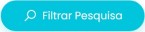 e preencher os campos:
e preencher os campos:
a) Palavra-chave: preencha o filtro com a descrição completa ou com parte do
nome utilizado para cadastrar a AGENDA desejada e clique em ![]() ;
;
b) Período: digite a data desejada ou clique no campo para localizar as AGENDAS de acordo com a data de cadastro.
c) Oculto: clique neste campo e selecione quais registros deseja visualizar: os ocultos, não ocultos ou todos;
d) Tipo: clique sobre esse item para selecionar a qual tipo os eventos desejados estão relacionados;
d) Resultados: No filtro ![]() , defina o
número de registros que será exibido por página;
, defina o
número de registros que será exibido por página;
e) Em “Resultados encontrados” serão exibidos os registros que passaram pelos filtros realizados. Caso não tenha sido ativado nenhum filtro, serão exibidos todos os registros pela ordem em que foram cadastrados no sistema. Dos mais recentes para os mais antigos.
3. Status de exibição: selecione um registro utilizando o campo à esquerda do título, ![]() , em seguida clique em
, em seguida clique em ![]() para que a AGENDA escolhida seja exposta no sítio eletrônico ou clique em
para que a AGENDA escolhida seja exposta no sítio eletrônico ou clique em ![]() para que a AGENDA selecionada não seja exibida no site;
para que a AGENDA selecionada não seja exibida no site;
4. Para cancelar a operação, selecione qualquer opção no menu do CMS.
Recomendações
Para obter mais eficiência nos procedimentos de inclusão e edição, evitando possíveis erros, verifique se já existe o registro desejado, se há compatibilidade entre os dados inseridos com os exigidos pelo sistema e se os campos obrigatórios estão corretamente preenchidos. Nos procedimentos de exclusão, verifique se os registros estão devidamente selecionados e se aqueles são os que realmente se deseja excluir. É recomendado também ativar o recurso DICA toda vez que surgirem dúvidas durante os processos de inserção, gerenciamento e exclusão de dados.